Un beau programme !
le matériel Raspi 3 et écran nextion.
- Installation Debian sur SSD
- Ecran nextion
- Installation raspap
- configuration cron
- control a distance
1/ INSTALLER SUR UN SSD OU UNE SD CARD
Un beau programme !
le matériel Raspi 3 et écran nextion.
1/ INSTALLER SUR UN SSD OU UNE SD CARD
Pi imager pour télécharger et installer l’image : site officiel
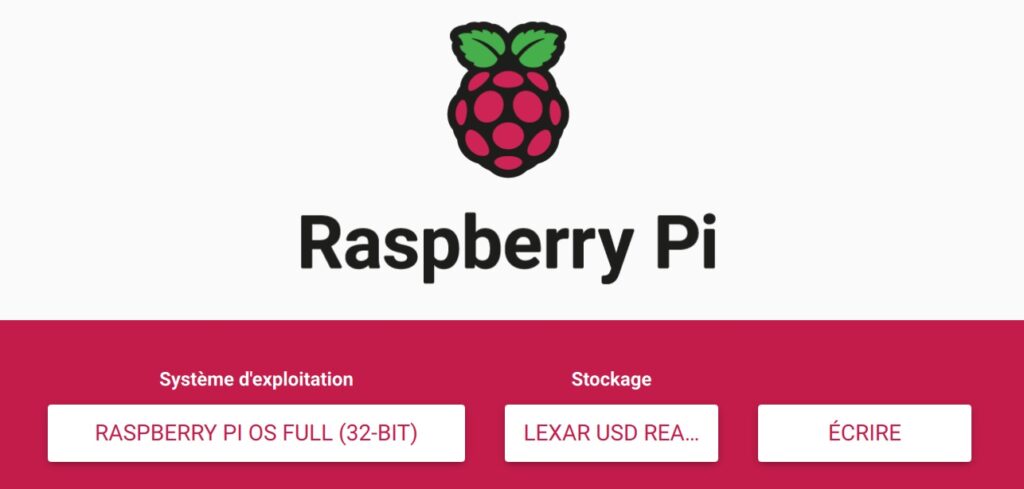
La version Full est la plus simple à utiliser.
sudo apt update && sudo apt full-upgrade -ysudo reboot
Attention il faut penser a configurer la localisation du wifi le wifi
sudo raspi-config
dans Localisation options -> Wlan country -> choisir le pays
RaspAP's Quick Installer:
curl -sL https://install.raspap.com | bash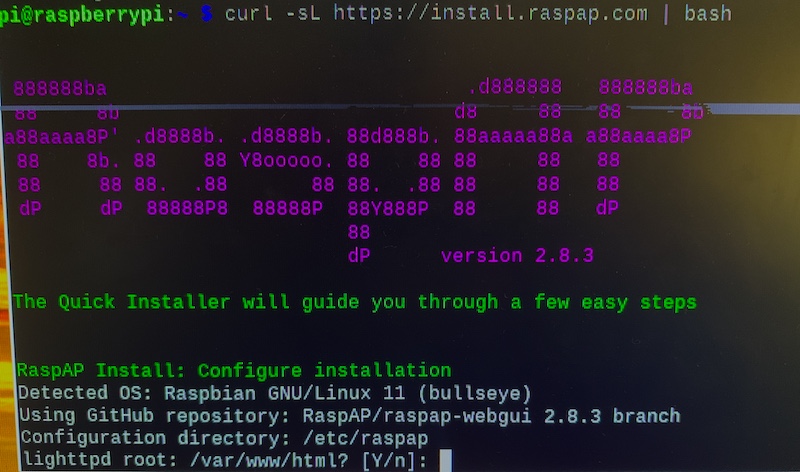
Installer RASPAP
Faire yes yes yes yes yes yes etc…
Le raspberry est devenu un point d'accès, il faut y accéder :
En mode AP ponté, vous ne pourrez plus accéder à l'interface Web de RaspAP en utilisant l'adresse par défaut 10.3.141.1. En effet, votre RPi ne crée plus son propre sous-réseau 10.3.141.0/24 pour son hotspot. Accédez plutôt à l'interface Web de RaspAP en entrant le nom d'hôte de votre RPi suivi de .local. Par défaut, cela ressemblera à raspberrypi.local.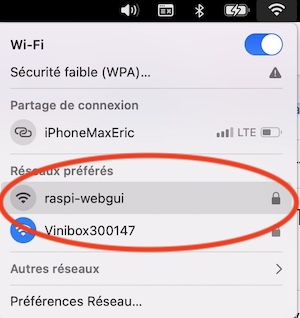
Chercher le wifi : raspi-webgui
Mot de passe : ChangeMe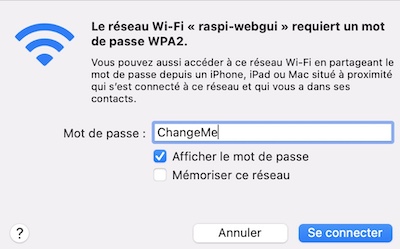
ChangeMe
On se connecte dans un navigateur 10.3.141.1. admin / secret
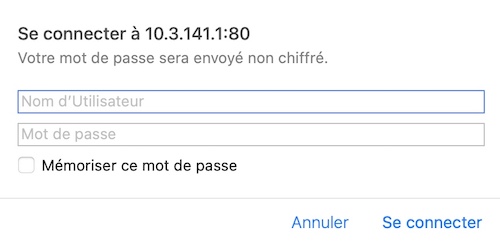
10.3.141.1
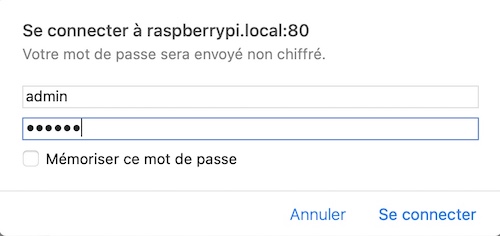
Plus simple :
raspberrypi.local:80
Ce mode permet de créer du wifi à partir du réseau ethernet.
Assez peu de réglages à faire.
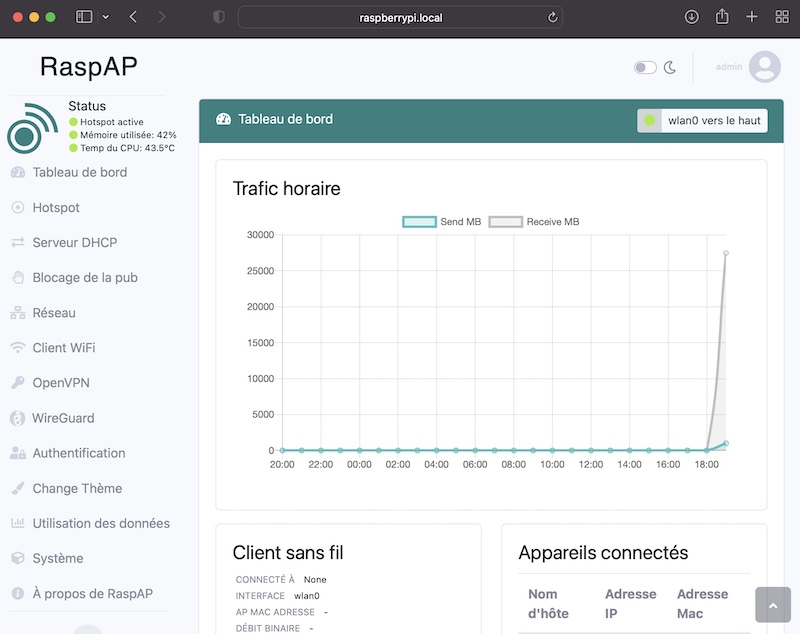
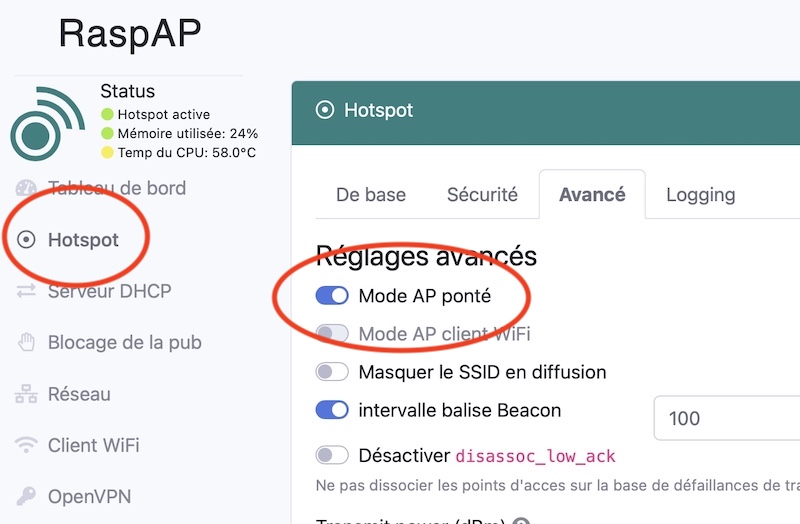
Mode AP ponté.
Dans ce mode il faut un DHCP externe comme une box ou un serveur. En Mode AP ponté le raspberry est transparent. Il ne sert que à créer du wifi.

Enregistrer et redémarrer !!!
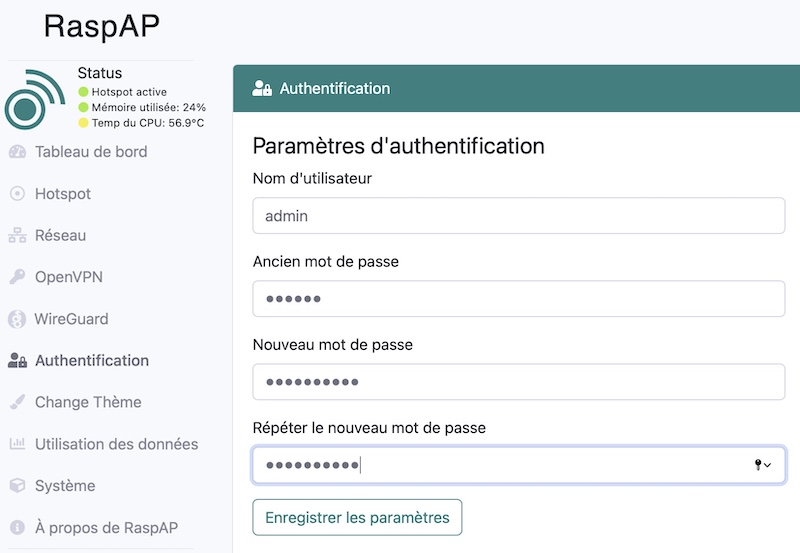
Changer le mot de passe par défaut : secret
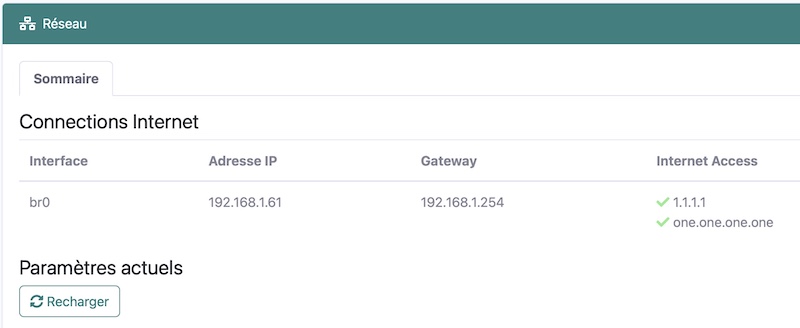
L’adresse ip est distribué par la box ou le serveur mais pas par le raspberry.
Si vous avez un Mac voici un logiciel fantastique pour créer des documents WEB en HTML5.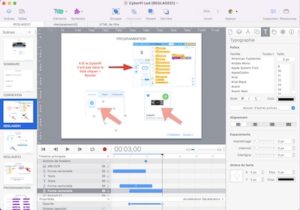
Pourquoi j’ai choisi Hype et pourquoi le HTML5 :
Le format html à l’avantage de pouvoir être lu par un simple navigateur WEB.
Les documents crées sont donc « Universels » PC / MAC / LINUX / IOS / ANDROID / ORDINATEUR / TABLETTE / TELEPHONE, c’est fantastique !!!
Hype ajoute des fonctionnalités d’animations des pages tres simples a utiliser et la possibilité de programmer des actions en javascript.
On peut ainsi facile créer des cours interactifs ! Animations,Quizz, drag and drop etc…..
Le lien vers le site Hype
Dans le Mac App Store
Le projet :
Lire la température, l’humidité, la pluviométrie, la luminosité et la qualité de l’air.
L’idée est que ces mesures soient accessible aux élèves en les publiant sur une page WEB.
Le matériel :
Carte ESP32 dev Voici le drivers pour MACOS compatible Catalina !!!
Capteur DTH22, LDR, pluie et Capteur MQ135 pour la qualité de l’air.
Un Mini servo moteur pour vider le bac du capteur de pluie.
Logiciel :
2 librairies
ESP32-Arduino-Servo-Library-master
Pour le réglage Wifi je me suis basé sur un des exemples fournit dans « Exemple Wifi ».
Le serveur WEB crée une adresse Ip et publie les mesures des capteurs sur une page WEB.
Il est possible de piloter le servo Moteur à distance depuis la page WEB.
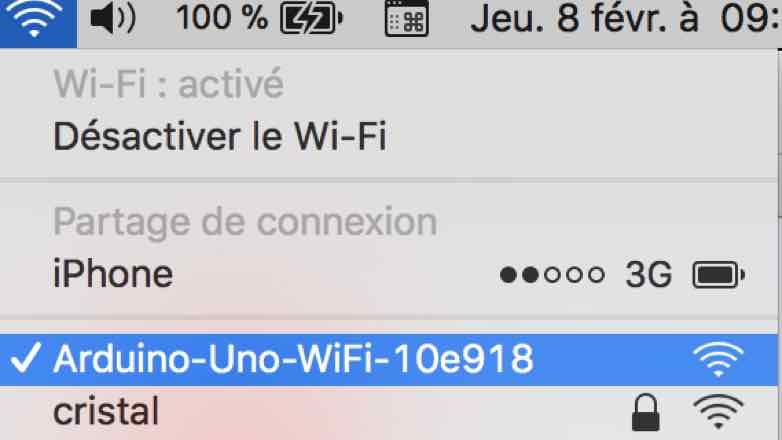
Elle permet de créer un serveur web en ligne par wifi, sympa ! Ou de téléverser le code en OTA(en wifi), pratique lorsque le projet n’est pas a proximité. Site Officiel.
UnoWiFi-Developer-Edition-Lib-master
Il faut configurer la carte de telle façon quelle se connecte sur votre réseau wifi, la carte une fois connecter sera de nouveau accessible sur l’adresse ip quelle aura obtenue :
Ecran :
Donc on se connecte sur le wifi, la carte donne sa nouvelle adresse sur le réseau ici 10.0.12.204. Il faut ensuite passe en mode STA (Switch to mode STA).
On se trouve du coup déconnecté du wifi de la carte arduino, elle est maintenant accessible par sa nouvelle adresse IP.
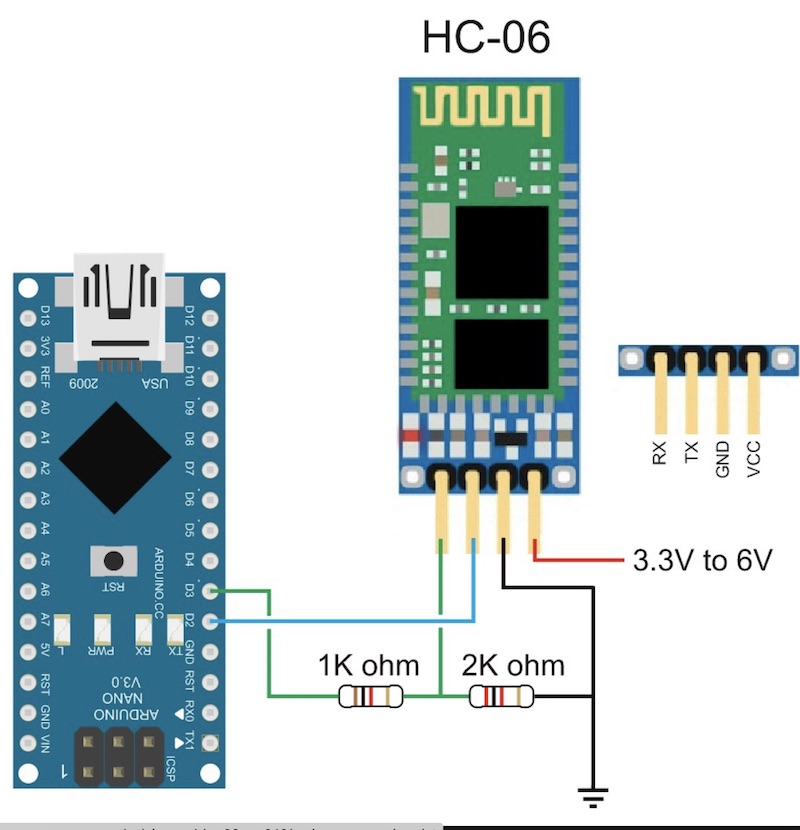
Je pensais l’opération compliquée et pénible mais il très facile de rajouter un module bluetooth à un projet.
Le modèle HC-06 permet de recevoir des ordres par bluetooth depuis un téléphone portable par exemple.
Problème le HC-06 n’est pas compatible avec les iPhones. le HC-10 lui par contre fonctionne avec iPhone.
La connexion :
Simple +/- ensuite il faut connecter RX et TX par exemple aux broches 2 et 3. (surtout pas 0/1).
Petit problème la broche Rx ne supporte pas 5v(pas longtemps) il faut mieux utiliser un pont diviseur pour éviter de l’endommager.
1K/2K cela permet de baisser d’un tier la tension en entrée. (le HC-10 n’a pas ce problème).
Fonctionnement :
Dès que le module est branché, la led rouge clignote cela signifie que la liaison bluetooth n’est pas établie.
Depuis un téléphone, trouver dans le menu bluetooth le module HC-06, il faut ensuite se connecter avec le code 1234.
Le mieux est de télécharger une application afin de simplifier le pilote. facile a trouver sur google play ou app Store.
Le code : (pas de moi)
// Création d’une liaison série
#include <SoftwareSerial.h>
SoftwareSerial bluetooth(2,3);
word octet_recu;
#define led 13
void setup()
{
Serial.begin(9600); // initialisation liaison série à 9600 bauds
bluetooth.begin(9600); // initialisation connexion série Bluetooth à 9600 bauds
pinMode(led,OUTPUT) ; // la broche led est en sortie
}
void loop() {
recevoir(); // appel de la procédure recevoir
if (octet_recu==49) // si octet reçu est 1 (49=code ASCII de 1)
{
Serial.println(« Led allumee »);
digitalWrite(led,HIGH);
}
if (octet_recu==48) // si octet reçu est 0 (48=code ASCII de 0)
{
Serial.println(« Led eteinte »);
digitalWrite(led,LOW);
}
delay(200);
}
//procédure qui lit les trames de la tablette
void recevoir()
{
if (bluetooth.available())
{
octet_recu=bluetooth.read();
}
}
Simple a transformer et il devient possible à l’aide de relais de piloter n’importe quel appareil.
Super mais mauvaise surprise il faut un convertisseur USB-Serie Arduino..
Le convertisseur ressemble a ça ! Cela permet de trouver le brochage du port série.
C’est un truc de geek et j’adore !
Un arduino Nano, un servo moteur, un interrupteur et quelques lignes de codes. C’est tout.